
Michael Fisher
0
1335
289
Microsoft, on yıl ve bir buçuk yıl önce başlatan bir işletim sistemi olan Windows XP'den uzun zaman önce devam etti. Her ne kadar Windows 10 şimdi en yenisi ve en iyisi olsa da, bazı insanlar için XP yenilmez. Bu nedenle, Windows 10'da Windows XP'nin nasıl canlandırılacağını göstereceğiz.
İster Quick Launch bar gibi XP özelliklerini geri getiriyor, Windows 10'un küçük kardeşi gibi görünmesini sağlıyor, ister sanal makinede XP kullanıyor ve çalışıyor, burada geçmişten gelen bir olay olacak..
10'da biraz XP almak için paylaşabileceğiniz kendi ipuçlarınız varsa, yorumlarda bize bildirdiğinizden emin olun..
1. XP Yazılımını Çalıştırın
Yazılım ve oyunlar, belirli işletim sistemleriyle uyumlu olacak şekilde tasarlanmıştır. Program daha yeniyse veya hala güncelleştirildiyse bu harika, ancak hala çalıştırmak istediğiniz XP günleri için oluşturulmuş bir şey varsa sorunlu. Bu biraz eski kurumsal yazılım veya belki de retro bir oyun olabilir.
Windows geriye dönük uyumlulukta oldukça iyidir, ancak XP'nin çalışması için herhangi bir şey elde etmek için muhtemelen biraz uğraşmanız gerekecektir. Basit bir çözüm olarak, deneyin sağ tıklayarak program ve seçme Yönetici olarak çalıştır.
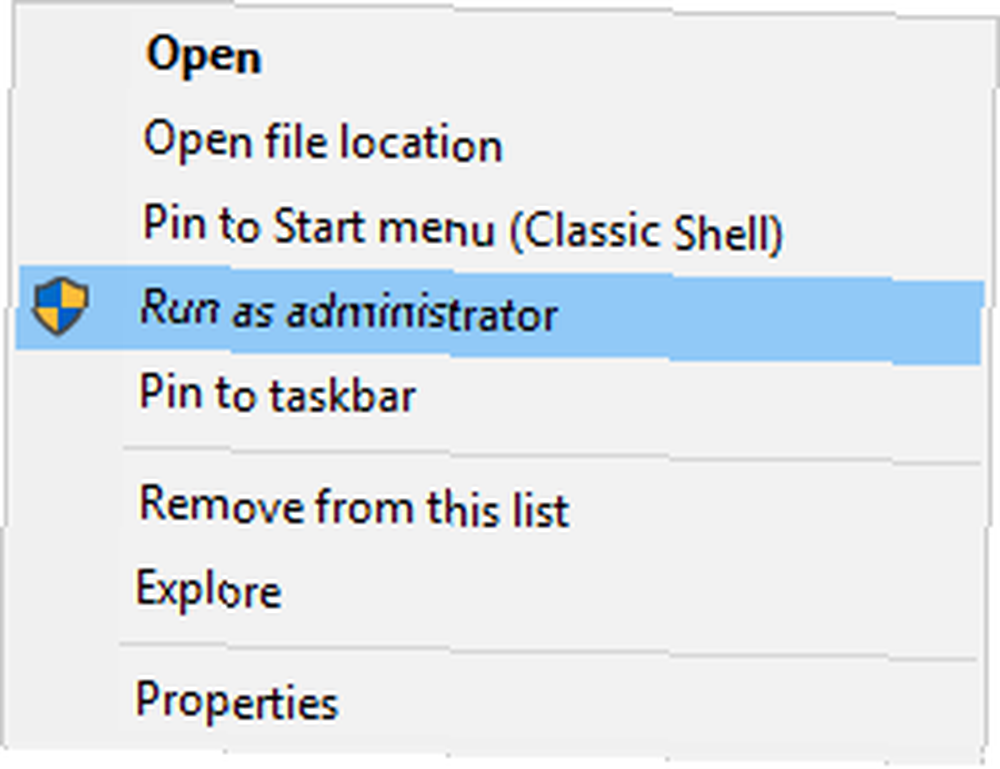
XP'de, kullanıcılar genellikle varsayılan olarak yöneticilerdi, bu nedenle böyle bir seçenek gerekli değildi. Windows 10'un daha sıkı güvenlik önlemleri var, bu nedenle bu kolay eylemin programı çalıştırmasını sağlayacağını görebilirsiniz..
Değilse, sağ tık program tekrar ve tıklayın Özellikleri. Açılan pencerede, uygunluk sekme ve tıklayın Uyumluluk sorun gidericisini çalıştır. Bu, sorunları otomatik olarak algılamaya ve çözmeye çalışır.
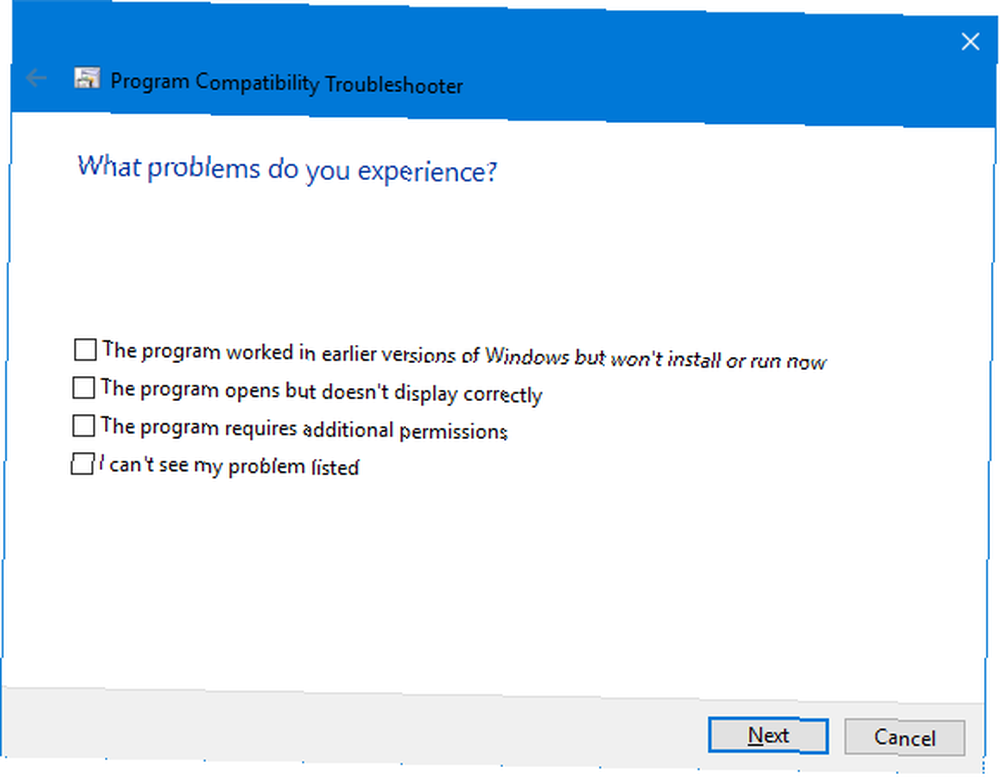
Seçmek Önerilen ayarları dene ve sonra Programı test edin… Programın doğru bir şekilde başlatılıp başlatılmadığını görmek için Sorun giderici, düzeltmenin başarılı olup olmadığını soracaktır: Evet, bu ayarları bu program için kaydet Bunu yapın ve sorun gidericiyi kapatın. seçmek Hayır, farklı ayarları kullanarak tekrar deneyin bir dizi soru ve önerdikleri çözümlerle çalışmak.
Bu sizi hala bir yere götürmezse, Uyumluluk sekmesine geri dönün ve işaretleyin Bu programı aşağıdakiler için uyumluluk modunda çalıştırın: ve aşağı açılır menüden ilgili Windows XP sürümünü seçin..
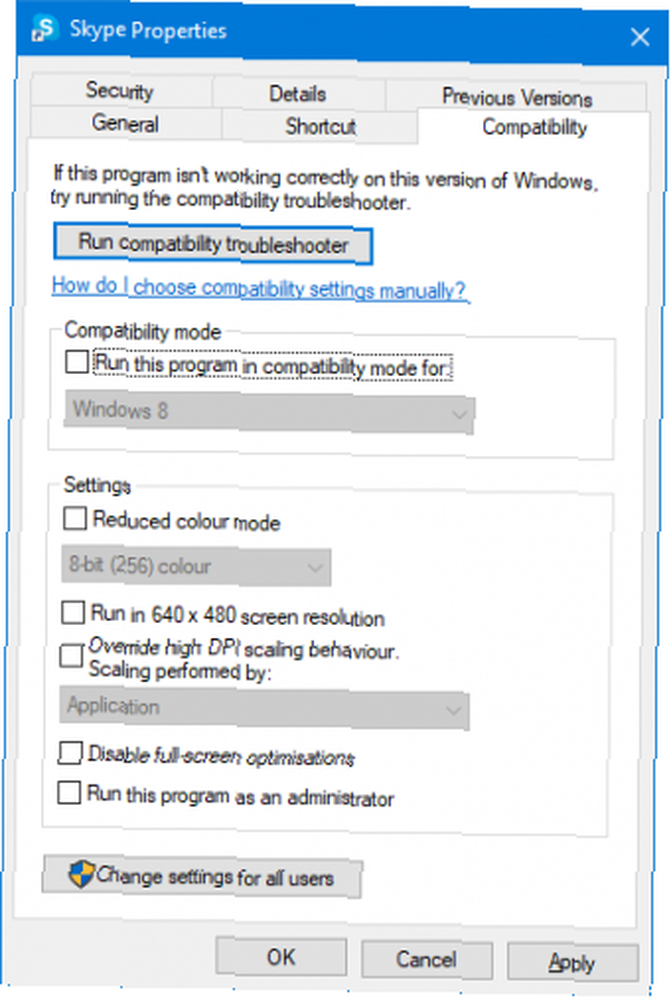
Daha sonra kullanabilirsiniz Ayarlar azaltılmış renk modu, daha küçük bir çözünürlük veya geçersiz kılma DPI ölçeklendirme gibi farklı seçenekleri denemek için altındaki bölüm. Tüm bu ayarlarla uğraşmaya değer çünkü deneme yanılma olabilir.
Hala bir yere gitmiyor musun? Eski oyunlarınızın ve yazılımınızın Windows 10'da çalışmasını sağlamak için tam kılavuzumuzu inceleyin Windows 10'da Eski Oyun ve Yazılımların Çalıştırılması Windows 10'da Eski Oyunlar ve Yazılımın Çalıştırılması Eski 10 bilgisayar oyunları ve yazılımları Windows 10'da sorun yaşayabilir Windows oyunlarında ve Windows 10'da çalışan programlarınızı çalıştırmak için. .
2. XP Look'u Alın
Windows XP'yi hatırlayan herkes muhtemelen ilk önce ünlü mavi renk düzenini düşünecek. Bunlardan bir kısmını Classic Shell adlı bir program kullanarak geri getirebiliriz. Web sitesine gidin, indirin ve yükleyiciyi başlatın. Sorulduğunda, yüklemeyi seçin Klasik Başlat Menüsü Ayarları.
Kurulduktan sonra Classic Shell'i açın ve Menü Stili Başlat sekmesi. İkisinden birini seçin Klasik stil veya İki sütunlu klasik, tercihinize bağlı olarak. Sonra tıklayın Ten seç… altında.
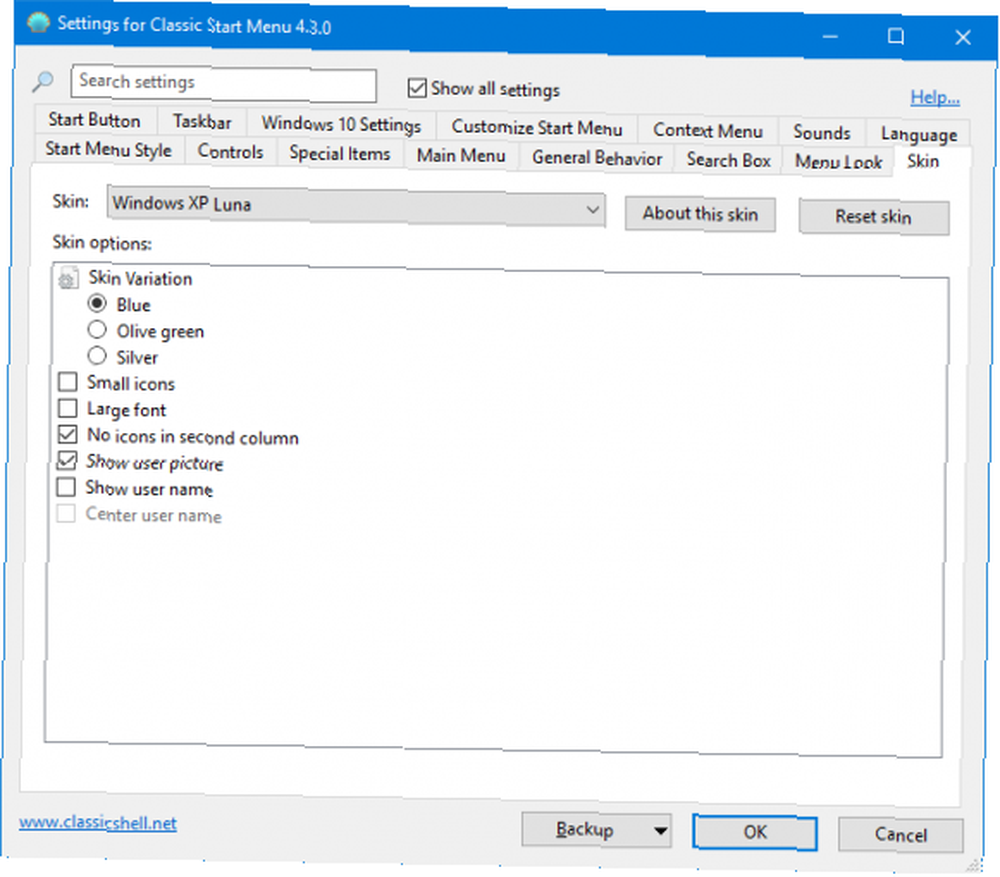
İtibaren cilt açılır menüyü seçin Windows XP Luna. Cildi daha da özelleştirmek için, çeşitli renk seçenekleri, simge ve yazı tipi boyutu arasında geçiş yapma ve kullanıcı resminin gösterilip gösterilmeyeceği gibi aşağıdaki seçenekleri de kullanabilirsiniz..
XP'ye bakmaya gidiyoruz, ancak daha fazlasını yapabiliriz. Winaero'ya gidin ve Classic Shell XP paketini indirin. Bu daha fazla özelleştirme için bazı görüntüler içeren bir ZIP dosyasıdır. İndirdikten sonra dosyaları çıkartın.
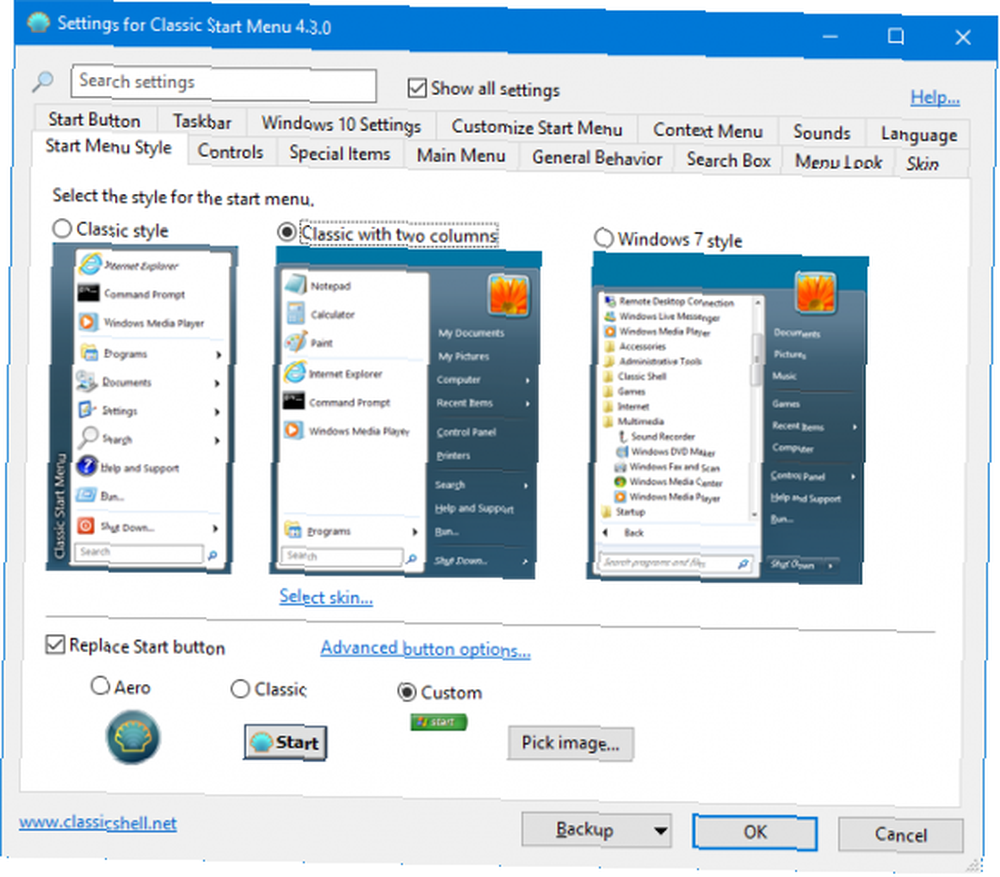
Classic Shell'e geri dön Menü Stili Başlat sekme ve kene Başlat düğmesini değiştirin. seçmek görenek > Resim seç… , göz at XPButton çıkarılan ZIP’ten çift tıklama o. Başlat düğmesi yanlış boyuttaysa, Tamam'ı tıklatın. Gelişmiş düğme seçenekleri…> Düğme boyutu ve giriş 0.
Sonra, kene Tüm ayarları göster ve git Görev Çubuğu sekmesi. kene Görev çubuğunu özelleştir ve tıklayın ... bitişik, yanında Görev çubuğu doku. Çıkartılanlara göz atın xp_bg dosya ve çift tıklama o. Altında Yatay germe seçmek Fayans. Bu özel ayarın Windows 10'un daha yeni sürümlerinde mükemmel çalışmayabileceğini unutmayın..

Son olarak, çıkartılan ZIP klasörünü açın., sağ tık mutluluk dosya ve Masaüstü arkaplanı olarak ayarla. Sürpriz! Windows XP kullanıyorsunuz gibi, ancak Windows 10'un tüm özelliklerine sahip.
Daha fazla ince ayar yapmak istiyorsanız, Windows 10'u Klasik Kabuk 10 ile Özelleştirmenin Windows 10'u Özelleştirme Yolları 10'u Klasik Kabuk ile 10 Özelleştirmenin Windows 10'u Klasik Kabuk ile Özelleştirin Windows'un en iyi sürümü kendinize ait olanıdır. Klasik Kabuk, Windows Başlat Menüsü, Görev Çubuğu, Dosya Gezgini ve daha fazlasını özelleştirmenize yardımcı olur. Size nereden başlayacağınızı gösterelim. .
3. Revive XP Özellikleri
Hızlı Başlat araç çubuğunu görev çubuğunuzda hatırlıyor musunuz? 95'ten XP'ye kadar temel bir Windows özelliği idi ve daha sonra görünüşte kayboldu. Ama aslında Windows 10'da geri getirebilirsin.
Böyle yaparak, sağ tık görev çubuğuna gidin Araç Çubukları, sonra tıklayın Yeni araç çubuğu… . Bunu Klasöre girin ve dönüş iki defa:
% userprofile% \ AppData \ Roaming \ Microsoft \ Internet Explorer \ Hızlı BaşlatSonraki, sağ tık görev çubuğu ve soluk Görev çubuğunu kilitle. Şimdi yapabilirsin sol tıklayıp sürükle genişletmek için Hızlı Başlat araç çubuğunun solundan. Sağ tık Hızlı Başlatma ve Kaldırma Metni Göster ve Başlığı göster XP'de nasıl olduğu gibi görünmesini sağlamak için.

Son olarak, Hızlı Başlat çubuğunuzdaki simgeleri özelleştirmek için Kazan + R, yukarıdaki klasör yolunu girin ve dönüş. Görev çubuğunda görünmeleri için dosyalara, klasörlere ve programlara kısayollar ekleyebilirsiniz..
Daha eski XP özelliklerini incelemek isterseniz, Windows 10 içindeki Windows XP izlerini gösteren Windows XP'nin 5 izini açıklayan makalemizi okuyun. Windows 10 Inside 5 Windows XP'nin İzlerini Windows 10'da Gösterildi Windows 10 sıfırdan oluşturulmadı. Yakından bakarsanız, geçmiş Windows sürümlerinin izlerini bulacaksınız. Size 14 yıllık Windows evriminden kurtulan Windows XP kalıntılarını göstereceğiz.. .
4. Sanal Makine Çalıştırın
Sanal Makine Çalıştırmak İçin Çok Neden Var 7 Sanal Makine Kullanmaya Başlamak İçin Pratik Nedenler 7 Sanal Makine Kullanmaya Başlamak İçin Pratik Nedenler “Sanal” terimi bir çok yönden seçildi. Sanal gerçeklik. Sanal RAM Sanal okullar Ancak PC bağlamındaki sanallaştırma kafa karıştırıcı olabilir. Temizlemek için buradayız. ve gerçek Windows XP deneyimini arıyorsanız, o zaman gitmeniz gereken tek yol bu. Sanallaştırma, bilgisayarınızın kaynaklarını aldığınızda ve bunları toplu olarak ayrı sistemler olarak okumak üzere topaklara ayırmanızdır..
Aslında, öncelikle Windows 10 kullanıyor olsanız da, Windows XP çalıştıran sanal bir makine oluşturabilirsiniz. Yalnızca orijinal ve eksiksiz bir XP deneyimi sunmakla kalmaz, aynı zamanda ana Windows 10 kurulumunuzu etkilemez. Sanallaştırma içinde yaptığınız her şey orada kalacak.
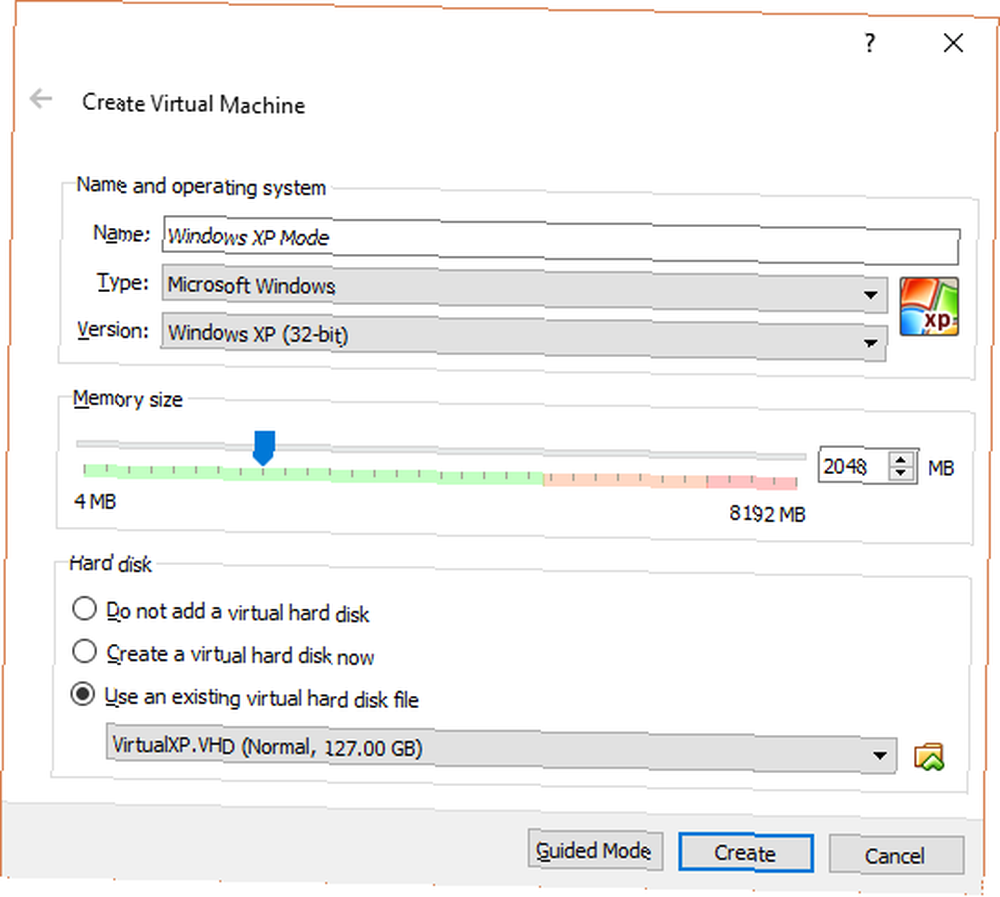
Bunu kurma işlemi, yukarıda açıklanan ipuçlarından bazıları kadar basit veya hızlı değildir, bu nedenle, bir Windows XP sanal makinesi kurma kılavuzumuza bakın. Windows XP Nasıl Elde Edilir Windows XP'yi İndirin Ücretsiz Olarak Microsoft'tan, Microsoft, sanal bir makine kullanmanız koşuluyla, yasal olarak Windows XP yüklemelerini ücretsiz verir. Bu makalede nasıl açıklanmaktadır. . İhtiyacınız olan tüm yazılımı ve Microsoft'tan Windows XP'nin yasal bir kopyasını nasıl edinebileceğinizi ayrıntılı olarak açıklar. Talimatları dikkatlice uyguladığınızdan emin olun;.
Geçmişten patlama
Windows XP artık Microsoft tarafından güvenlik açısından desteklenmiyor, bu yüzden aslında birincil işletim sisteminiz olarak çalıştırmanızı önermiyoruz, ancak bazı özelliklerini ve tasarımlarını Windows 10'a geri getirme konusunda kesinlikle bir zararı yok.
Windows XP kullanmaya zorlandıysanız (ki bu genellikle uzun süredir kurumsal müşteriler için geçerlidir), Windows XP'yi nasıl ayarlayacağınız ve sağlıklı tutacağımıza dair kılavuzumuzu gördüğünüzden emin olun Windows XP ve Kıyamet Hakkında Endişelenmeyi Durdurun Windows XP ile kalmak zorunda mısınız? Desteklenmeyen bir işletim sisteminin kullanılması risklidir, ancak umutsuzluğa kapılma! Gerekirse, Windows XP çalıştırmaya nasıl devam edebileceğinizi gösteriyoruz. Gelecek için.
XP’yi 10’da canlandırmak için hangi ipucuna ihtiyacınız var? XP kullanarak özlüyor musun??











